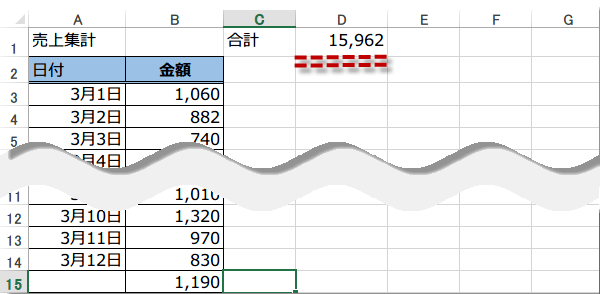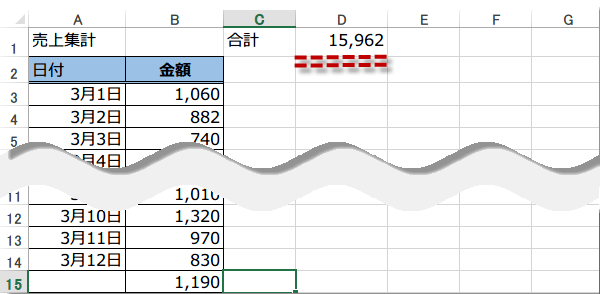SUM関数の使い方 SUM関数で自動でデータを追加する
SUM関数でデータを追加
データを追加するたびに数式を変更するのはめんどうだ
データを追加しても自動で集計したい
同じ列にデータを次々と追加していく場合、データを追加するたびに数式を変更するのはめんどうです。
またデータに増減があり、時にはデータが減るということもあるかもしれません。
ここでは、SUM関数でデータを追加しても自動的に集計する方法を紹介します。
Excelバージョン:
(サンプルファイルは、こちらから 関数技1回サンプルデータ)
セルを追加しても自動的に合計する
下図の例で合計をD1セルに出すことにします。
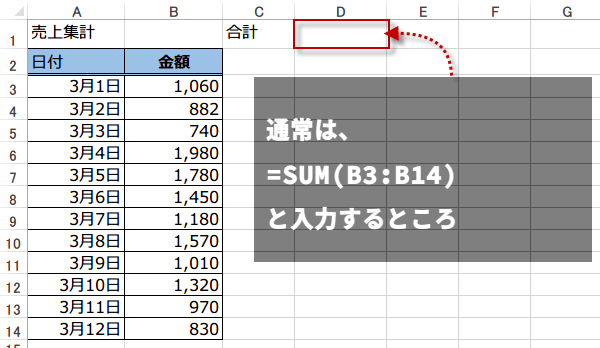
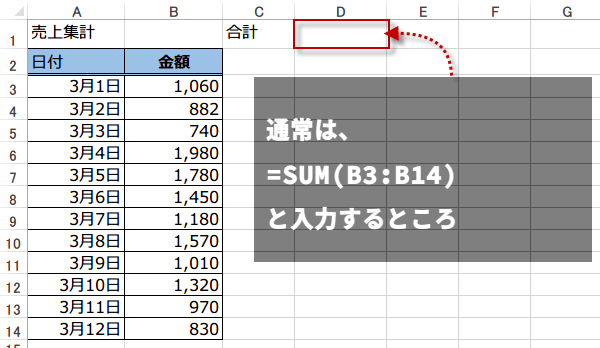
(1)D1セルを選択し、オートSUMボタンをクリックして、
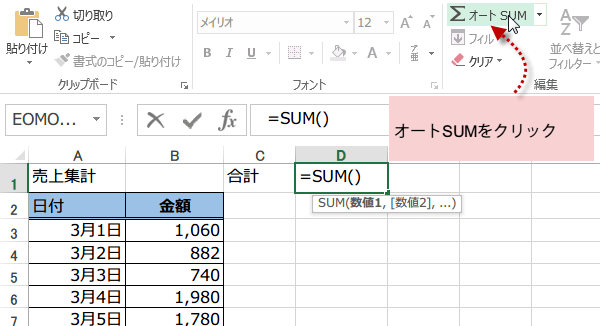
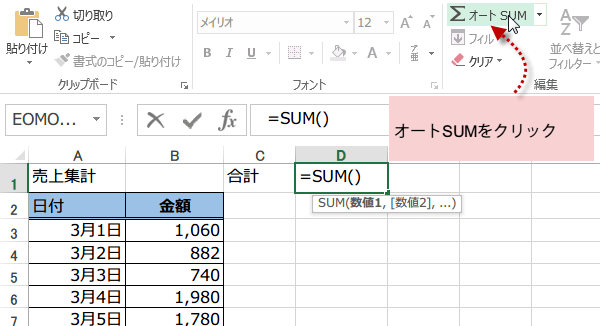
(2)自動的にSUM関数が入力されたら、集計したい数値データが入力されている列の列番号をクリックします。
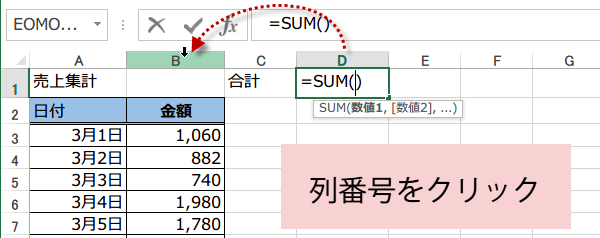
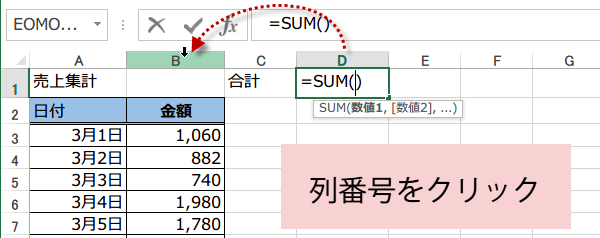
(3)SUM関数の引数に列が指定されました。
列見出しなどが入力されていても、文字列データは無視されますからエラーの心配はありません。
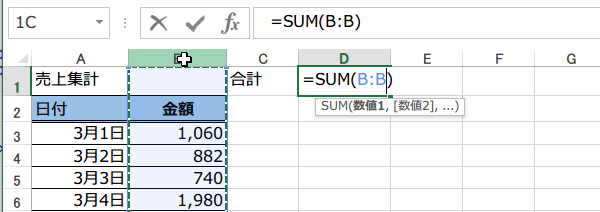
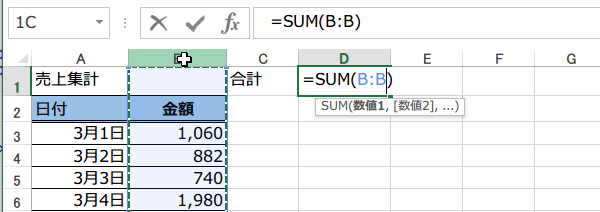
(4)オートSUMボタンをクリックして数式を確定します。
D1セルに合計値が出ます。=SUM(B:B)
では、最下行にデータを追加しましょう。
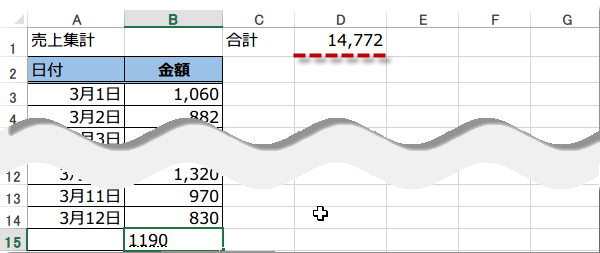
では、最下行にデータを追加しましょう。
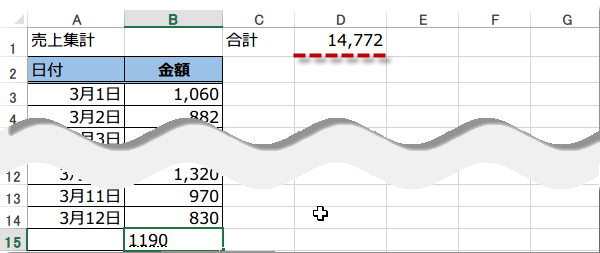
データを追加して確定すると、D1セルにもデータが追加されて集計されています。